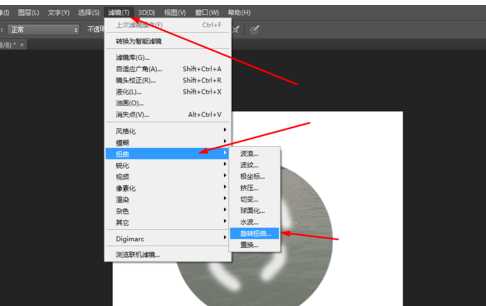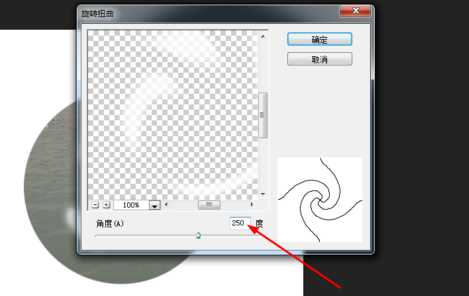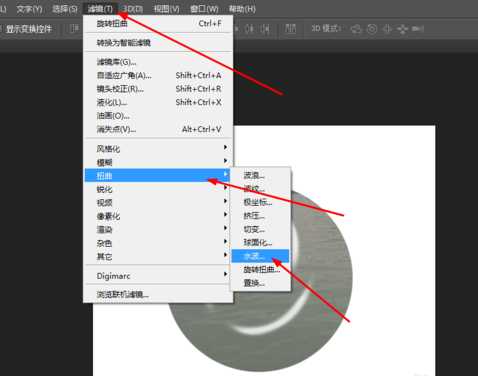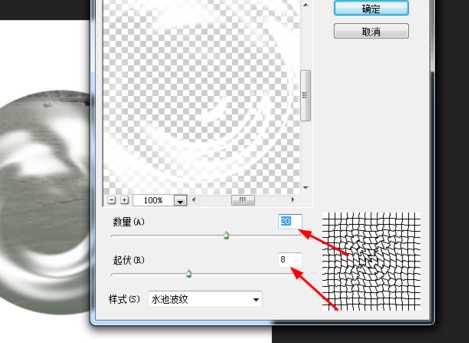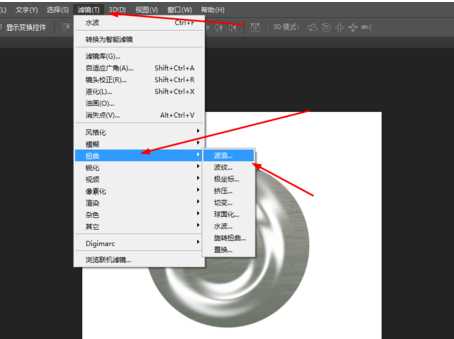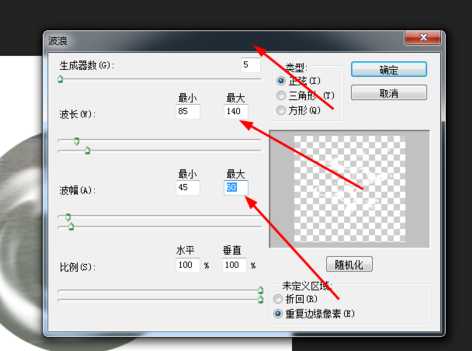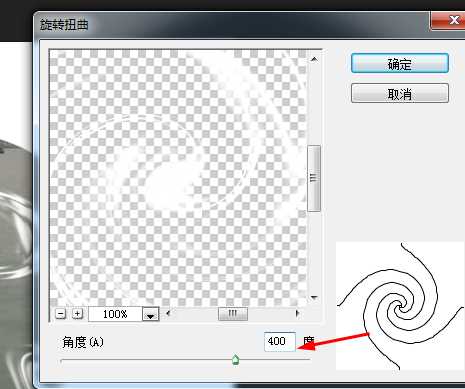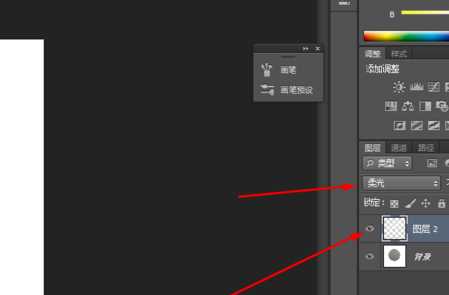昆仑资源网 Design By www.lawayou.com
ps怎么样才能制作出水旋涡的效果?今天就来讲解photoshop制作水旋涡的基础操作,下文就是photoshop制作水旋涡的操作教程,有需要的的朋友快来了解一下吧。
- 软件名称:
- Adobe Photoshop 2020 v21.2.4.323 中文版+安装教程
- 软件大小:
- 1.93GB
- 更新时间:
- 2020-09-30立即下载
photoshop制作水旋涡的方法教程
在ps软件中,先打开素材,新建一个图层,然后点击画笔工具,在图层里涂点白色,
紧接着在滤镜中添加旋转扭曲,如图所示
在滤镜中添加水波
接着在滤镜中添加波浪,如图所示
在滤镜中再添加旋转扭曲
把图层的模式改为柔光,如图所示
效果如图所示
上文就讲解了photoshop制作水旋涡的基础操作过程,希望有需要的朋友都来学习哦。
相关推荐:
Photoshop绘制弯曲箭头的方法教程
Photoshop设计螺旋效果的方法教程
ps如何更换图片区域颜色 ps更换图片区域颜色方法
昆仑资源网 Design By www.lawayou.com
广告合作:本站广告合作请联系QQ:858582 申请时备注:广告合作(否则不回)
免责声明:本站资源来自互联网收集,仅供用于学习和交流,请遵循相关法律法规,本站一切资源不代表本站立场,如有侵权、后门、不妥请联系本站删除!
免责声明:本站资源来自互联网收集,仅供用于学习和交流,请遵循相关法律法规,本站一切资源不代表本站立场,如有侵权、后门、不妥请联系本站删除!
昆仑资源网 Design By www.lawayou.com
暂无评论...